فهرست مطالب:
- یک عکس به عنوان واترمارک به نشریه اضافه کنید
- نحوه قرار دادن واترمارک در Publisher 2010
- در Publisher یک عکس را پسزمینه کنید
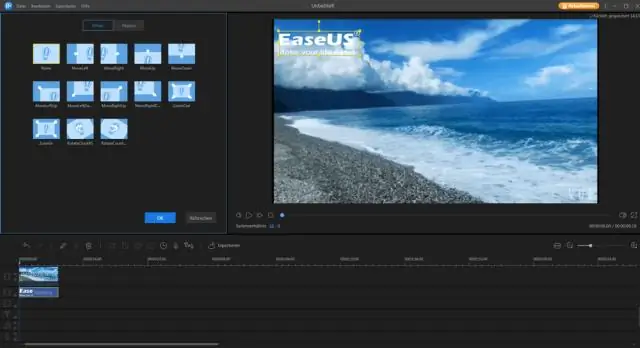
تصویری: آیا می توانید یک واترمارک در Publisher اضافه کنید؟

2024 نویسنده: Lynn Donovan | [email protected]. آخرین اصلاح شده: 2023-12-15 23:46
هیچ دکمه ای اجازه نمی دهد شما یک واترمارک اضافه می کنید به صفحات انتشار در ناشر ، ولی تو می توانی استفاده از صفحات Master به یک واترمارک اضافه کنید مانند پیش نویس یا محرمانه برای کل انتشارات یا صفحات خاص. تو می توانی a نیز ایجاد کنید واترمارک از عکس یا تصویر یا یک واترمارک اضافه کنید به عکس های شما
به همین ترتیب ممکن است سوال شود، چگونه می توانم یک عکس را به واترمارک در Publisher تبدیل کنم؟
یک عکس به عنوان واترمارک به نشریه اضافه کنید
- روی طراحی صفحه > صفحات اصلی > ویرایش MasterPages کلیک کنید.
- روی Insert > Pictures یا Online Pictures کلیک کنید.
- یک عکس پیدا کنید و روی Insert کلیک کنید.
- دسته های تصویر را بکشید تا اندازه عکس به اندازه واترمارک مورد نظر شما برسد.
ممکن است یکی بپرسد چگونه می توانم واترمارک را در Publisher 2007 وارد کنم؟ که در microsoft publisher 2007 افزودن یک WordArt، تصویر متنی واترمارک خیلی آسان است در منوی View، روی Master Page کلیک کنید. در پنجره وظایف Edit Master Pages، به نام صفحه اصلی که می خواهید اشاره کنید اضافه کردن را واترمارک به، روی فلش کلیک کنید و سپس روی Edit کلیک کنید.
همچنین سوال این است که چگونه می توانم یک واترمارک در Publisher 2010 اضافه کنم؟
نحوه قرار دادن واترمارک در Publisher 2010
- روی تب "Insert" واقع در نوار ابزار بالای پنجره کلیک کنید و روی گزینه "Picture" در منوی کشویی اسکرول کنید.
- فایل تصویر را در پنجره Finder پیدا کرده و انتخاب کنید و دکمه "OK" را فشار دهید تا تصویر به Microsoft Publisher وارد شود.
چگونه یک پس زمینه در Publisher اضافه می کنید؟
در Publisher یک عکس را پسزمینه کنید
- الگوی انتشار خود را باز کنید و روی طراحی صفحه > صفحه اصلی > ویرایش صفحات اصلی کلیک کنید.
- روی طراحی صفحه > پس زمینه > پس زمینه های بیشتر کلیک کنید.
- روی Picture or texture fill کلیک کنید.
- روی File کلیک کنید، تصویر خود را انتخاب کنید و روی Insert کلیک کنید.
- در کادر Format Background، در قسمت Transparency، 80% را در کادر تایپ کرده و OK را کلیک کنید.
توصیه شده:
آیا می توانید دو آرایه در جاوا اضافه کنید؟

شما نمی توانید از عملگر plus برای اضافه کردن دو آرایه به جاوا استفاده کنید. اگر دو آرایه int a1 و a2 دارید، انجام a3 = a1 + a2 باعث خطای زمان کامپایل می شود. تنها راه اضافه کردن دو آرایه در جاوا این است که روی آنها تکرار کنید و عناصر جداگانه را اضافه کنید و آنها را در یک آرایه جدید ذخیره کنید
آیا می توانید ویدیوها را به وبلاگ های وردپرس اضافه کنید؟
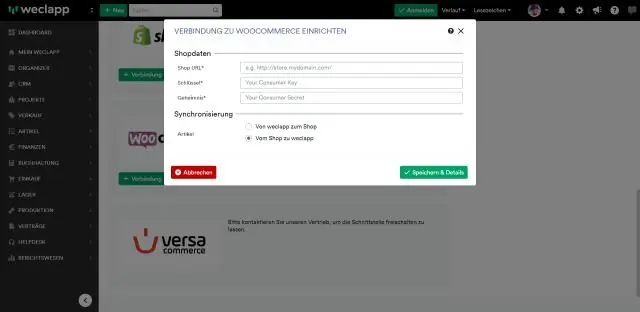
همچنین میتوانید ویدیوهای سرویسهای ویدیویی بسیاری را به صورت رایگان در وبلاگ WordPress.com خود جاسازی کنید. در حالی که ویدیوها از بسیاری از سرویسهای محبوب بهطور خودکار با قرار دادن پیوندی به ویدیو در پست یا صفحه شما جاسازی میشوند، ما همچنین برای تعدادی از سایتهای ویدیویی راهنمایی مفصل داریم: YouTube. Vimeo
آیا میتوانید افزونههایی را به سافاری در آیپد اضافه کنید؟

سافاری، مانند نسخههای iOS کروم و فایرفاکس، از افزونهها پشتیبانی نمیکند، در حالی که نسخه macOS از آنها پشتیبانی میکند. در طول سالها، اپل قابلیتهایی را در iOS باز کرده است که برنامههای افزودنی معمولاً inmacOS مانند مسدود کردن محتوا و مدیریت رمز عبور را در اختیار برنامههای نصبشده از App Store قرار میدهند
آیا می توانید Kodi را به Chromecast اضافه کنید؟
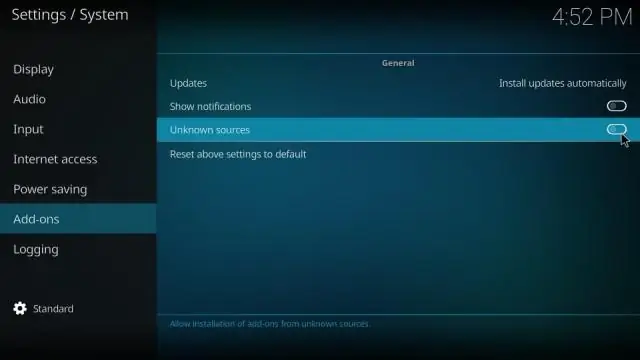
Chrome و برنامه Chromecast را دانلود کنید و همچنین اطمینان حاصل کنید که یک کلاینت Kodi یا XBMC روی رایانه خود نصب کرده اید. Chrome و Chromecast castingextension آن را نصب کنید. پس از اتمام کار، کل دسکتاپ رایانه شما باید به تلویزیون شما منتقل شود. Kodi یا XBMC را باز کنید و ویدیویی را برای تماشا راه اندازی کنید
آیا می توانید به یک رشته اضافه کنید؟
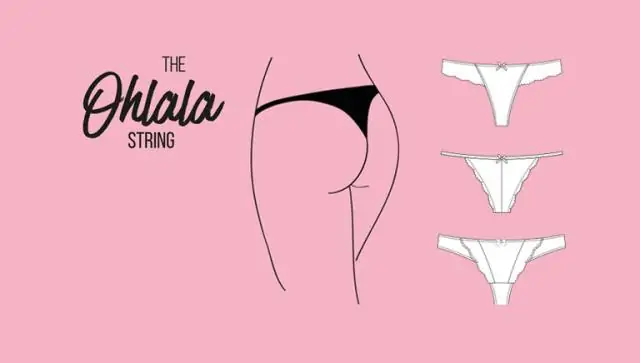
در پایتون، رشته یک شیء تغییرناپذیر است. می توانید از عملگر '+' برای اضافه کردن دو رشته برای ایجاد یک رشته جدید استفاده کنید. راه های مختلفی مانند استفاده از join، format، stringIO و اضافه کردن رشته ها با فاصله وجود دارد
